1. 创建一个新的密码数据库文件
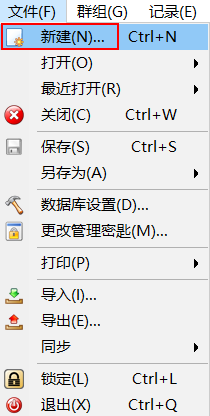
认真阅读说明
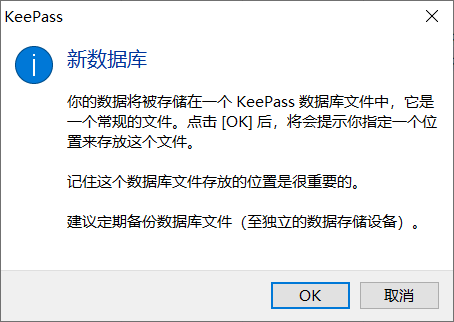
这里把数据库文件放在坚果云的本地目录下,这样就可以有容灾备份——注意,要记住坚果云密码!否则全军覆没!
ps:Keepass 完全支持自定义数据库文件名和后缀,不一定非要用.kdbx后缀
2. 设定管理密码
管理密码一旦遗失,就无法打开密码数据库,所以一定要记住
密钥文件是和管理密码一起用来解锁数据库的,但是遗失了也会影响数据库的打开,这里就不创建了
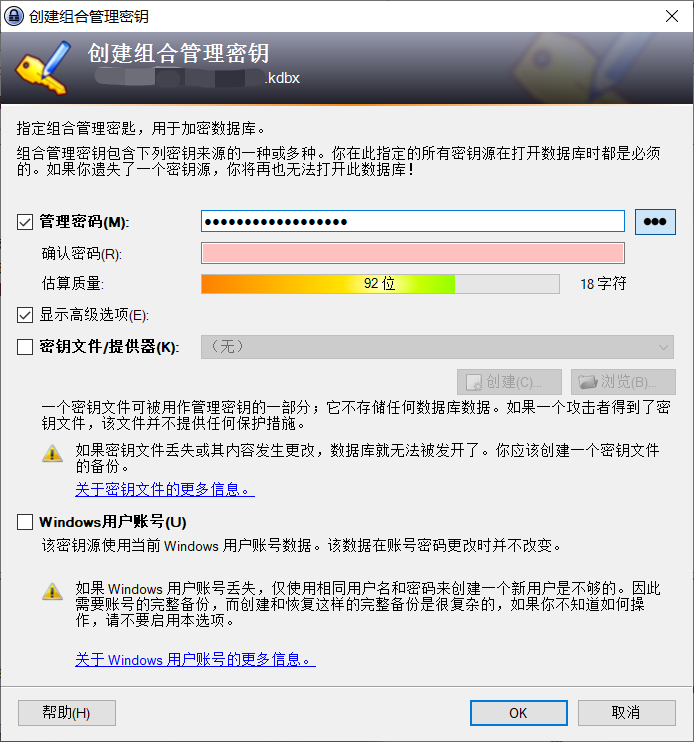
3. 数据库配置
常规配置,数据库名称尽量使用英文名避免出错
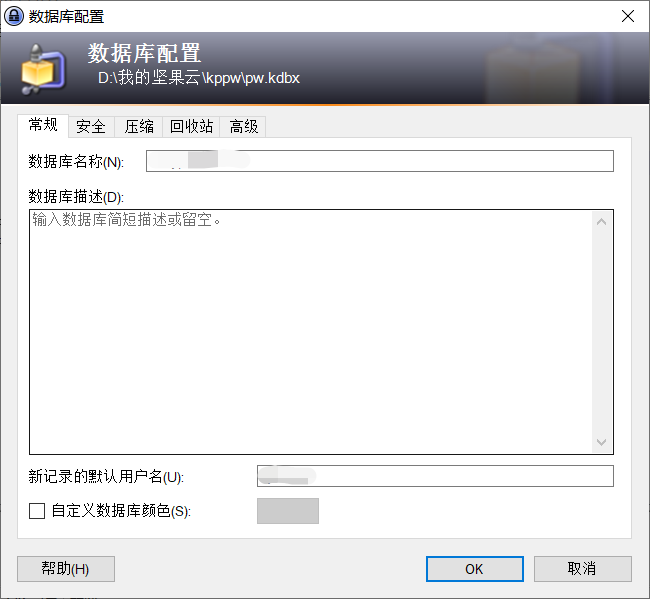
安全配置,加密算法和导出函数选择默认的AES256和AES-KDF就行,迭代次数影响数据库保密水平,这里设置为10000000
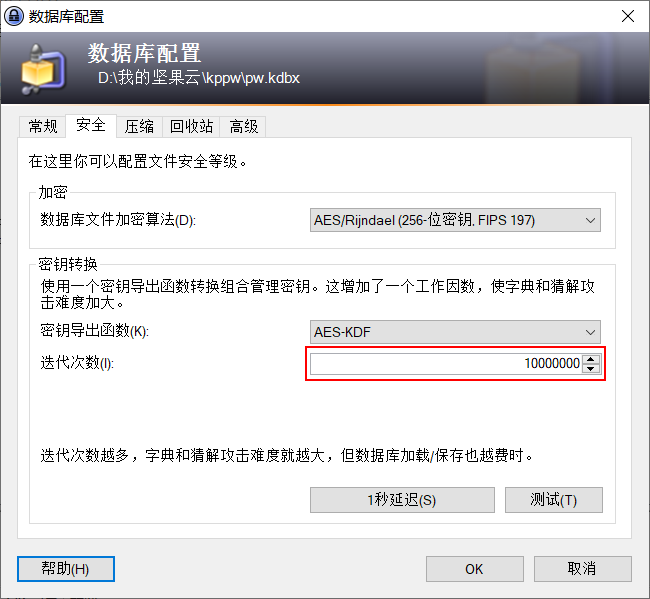
点击测试,密钥转换耗时不算太长
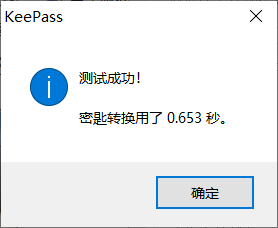
其他没有什么特别的配置
4. 设定密码生成规则
在 工具-生成密码 设定自动生成密码的规则

没什么特殊需求就别改了,有些网站不支持一些特殊字符的,方案右边符号可以保存自定义方案
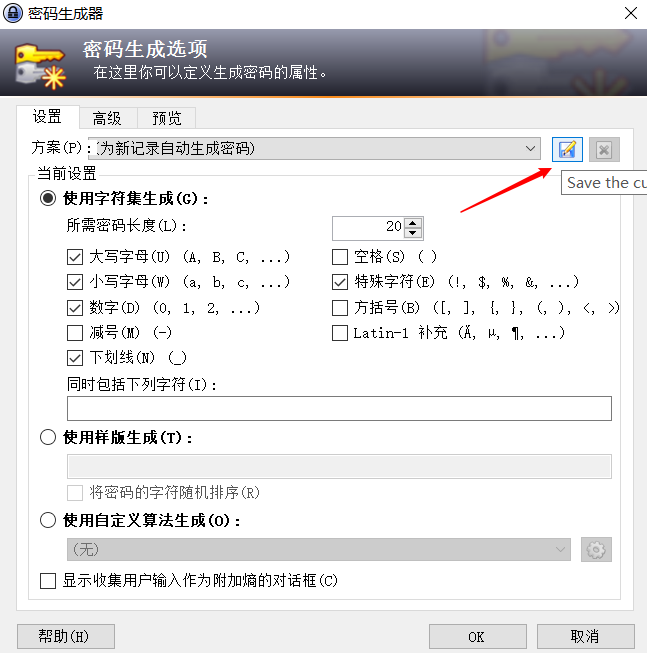
5. 个人选项配置
工具-选项 里面也可以做一些个人使用习惯的设定
安全设定
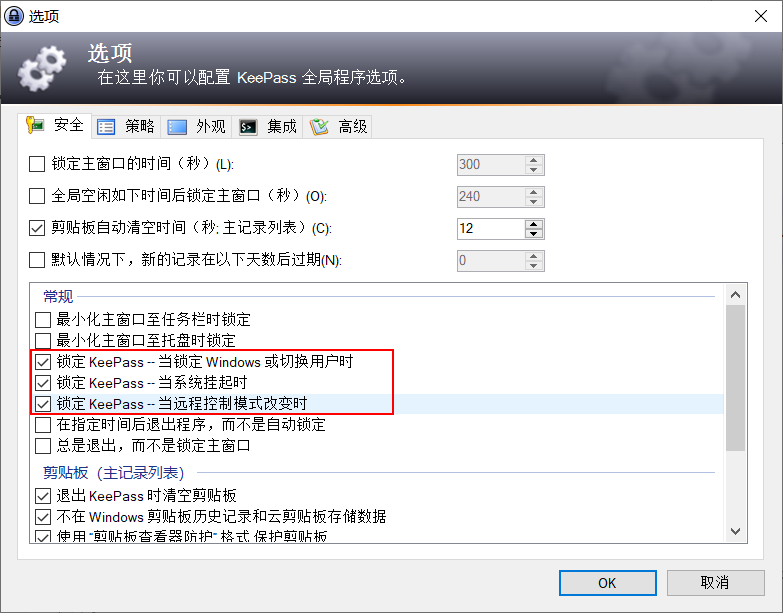
不设定超时锁定是因为日常使用方便,而且离开电脑会顺手锁屏
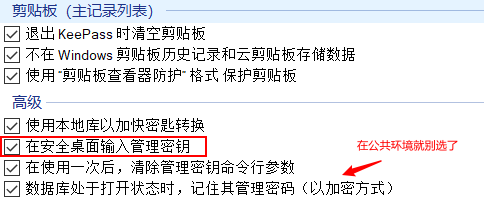
自动填写设定
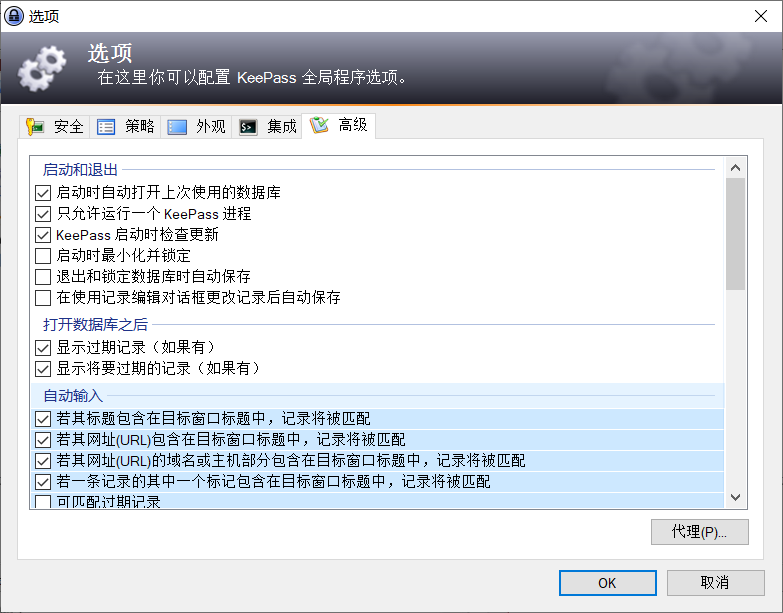
6. 添加群组
选中数据库层级,右键创建群组,还可以自定义群组图标
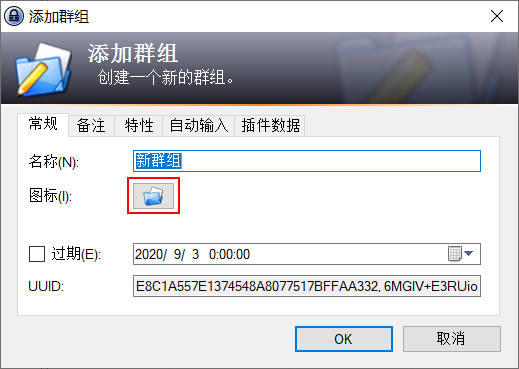
7. 添加密码记录
选择一个分组,点击添加新的记录条目
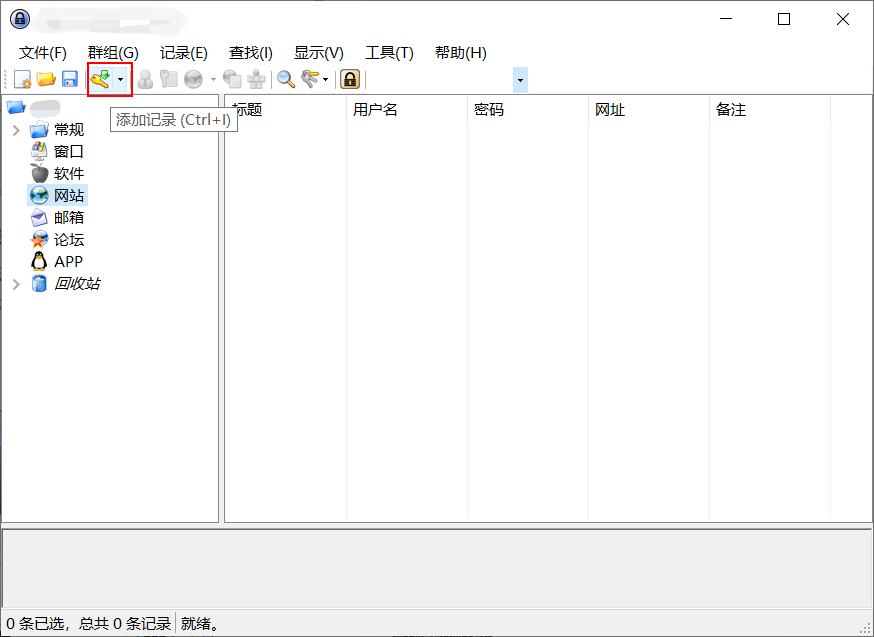
会按照上面设置的规则生成密码,也可以填入已有的密码,确认密码栏右侧按键可以重置生成密码
标题填写网站标题名称(最好是关键词)
网址填写网站主域名就行了
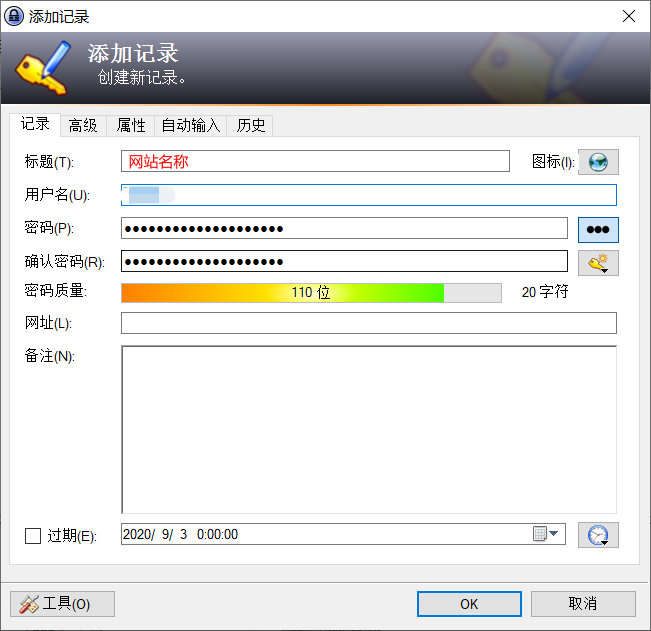
创建完成条目后,需要登录时按ctrl+alt+a(在工具-选项-集成-全局自动输入中可以更改该快捷键设置)就可以自动填入并登录
(这里可以补一步,将KeePass和KDBX文件关联)
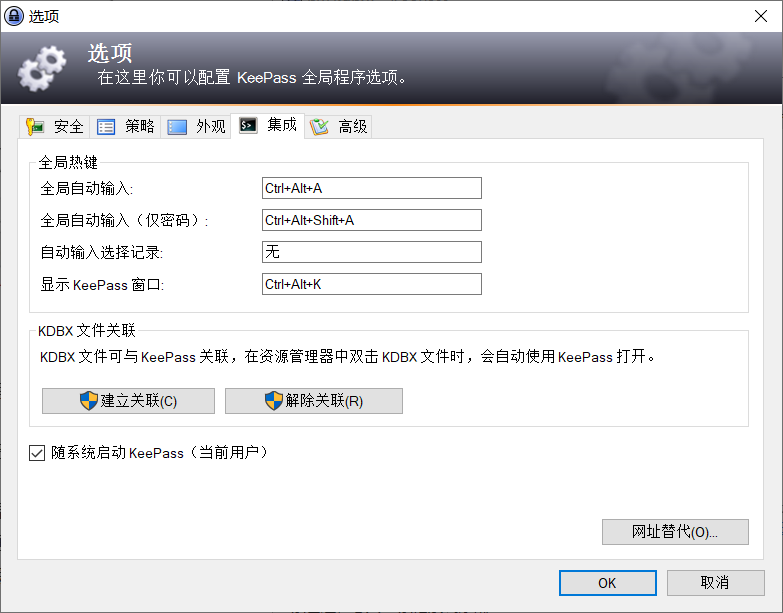
到这一步,本地的KeePass功能就基本ok了

